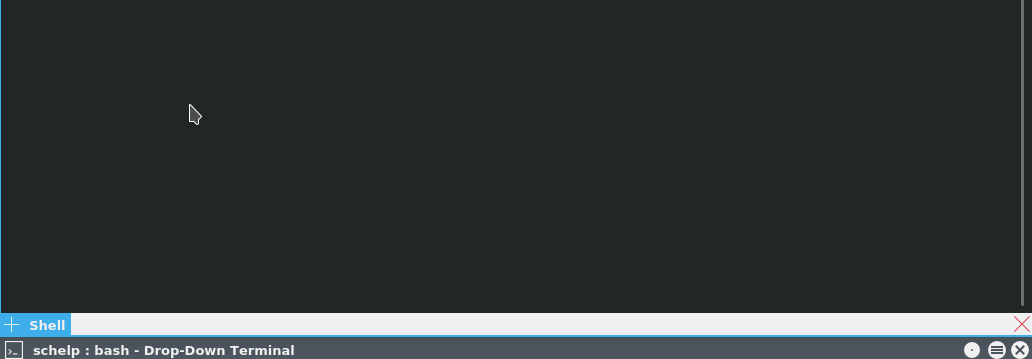|
本文介绍在Fedora操作系统中安装和使用Yakuake下拉终端,通过下拉终端,你可以点击一个键,然后在桌面上快速输入任何命令,通常它会以平滑的方式创建终端,有时会产生效果。
Yakuake简介 Yakuake是一个基于KDE Konsole技术的下拉终端模拟器,它根据GNU GPL版本2的条款分发,它包括以下功能: 从屏幕顶部顺畅地向下滚动。 标签界面。 可配置的尺寸和动画速度。 换肤。 先进的D-Bus接口。
安装方法 要安装Yakuake,请使用以下命令: $ sudo dnf install -y yakuake
启动和配置 如果你运行KDE桌面环境,请打开系统设置,然后转到启动和关机,将yakuake添加到Autostart下的程序列表中,如下所示:
在运行应用程序时很容易配置Yakuake,首先,在命令行启动该程序: $ yakuake & 将出现以下欢迎对话框,如果标准版本与你已使用的另一个按键冲突,则可以设置新的键盘快捷键:
现在单击菜单按钮,将显示以下帮助菜单,接下来,选择Configure Yakuake ...以访问配置选项:
你可以自定义外观选项,例如不透明度,行为,例如当鼠标指针移过它们时聚焦终端,和窗口,如大小和动画,在窗口选项中,你会发现一个最有用的选项是使用两个或更多监视器,在屏幕上打开,在鼠标位置。
使用Yakuake 主要捷径是: F12 =开放/撤回Yakuake Ctrl + F11 =全屏模式 Ctrl +)=拆分顶部/底部 Ctrl +(=左/右分割 Ctrl + Shift + T =新会话 Shift + Right =下一个会话 Shift + Left =上一个会话 Ctrl + Alt + S =重命名会话 下面是Yakuake用于分割会话的示例,如终端多路复用器(参考:在Fedora系统中安装终端多路复用器Tmux、Dvtm、Byobu及Mtm的方法):
使用此功能,你可以在一个会话中运行多个shell。
相关主题 |